本文还有配套的精品资源,点击获取
简介:在数字资源不断增长的背景下,硬盘空间管理成为保障计算机性能的关键。分区助手作为一款功能强大且完全免费的分区管理工具,支持在不丢失数据的前提下调整分区大小,特别适用于解决C盘空间不足和引导分区空间紧张的问题。通过智能算法,它可安全地将其他分区的空闲空间分配给系统盘,并提供创建、删除、格式化、合并与拆分分区等全面功能。用户通过安装PA安装版.exe即可快速部署,利用其直观界面实现硬盘空间的高效优化,提升系统稳定性与运行效率。
1. 分区助手功能概述与应用场景
分区助手核心功能解析
分区助手是一款专为磁盘管理设计的高效工具,支持无损调整分区大小、合并/拆分分区、扩展系统盘、迁移操作系统至新硬盘等操作。其核心技术在于无需格式化即可重新规划磁盘空间,避免数据丢失风险。例如,在C盘空间不足时,可通过收缩相邻D盘释放未分配空间,并将其无缝合并至C盘,全过程不影响原有文件。
典型应用场景分析
在个人用户场景中,常用于解决“C盘爆满”问题;企业IT运维中,可用于批量部署系统前的磁盘预配置;服务器环境下,则可实现在线扩容,保障业务连续性。尤其在Windows系统中,结合NTFS文件系统的特性,分区助手能精准更新MFT与引导记录,确保操作后系统正常启动。
“无损”理念的技术价值
分区助手通过底层扇区级操作与事务日志机制,保证每一步变更均可回滚,即使断电也不会导致数据损坏。这种“数据零丢失”的承诺,使其成为系统维护不可或缺的工具,为后续章节中的技术实现与实战操作奠定可信基础。
2. 无损调整分区大小技术原理
在现代计算机存储管理中,磁盘空间的合理分配直接关系到系统性能与数据安全。随着用户对存储容量需求的增长和操作系统复杂度的提升,传统的分区调整方式已无法满足高效、安全、可靠的操作要求。尤其在不丢失数据的前提下动态调整分区大小,已成为IT运维人员及高级用户的刚性需求。“无损调整分区大小”作为分区助手类工具的核心功能之一,其背后依赖于一系列精密设计的技术机制。本章将深入剖析实现该功能所涉及的关键技术路径,涵盖底层存储结构、文件系统工作机制、数据迁移策略以及安全保障模型等多个维度,揭示这一看似简单的操作背后复杂的工程逻辑。
2.1 分区结构与文件系统工作机制
要理解无损调整分区大小的技术本质,必须首先掌握磁盘的物理组织形式与逻辑抽象层级之间的映射关系。现代硬盘通过主引导记录(MBR)或GUID分区表(GPT)来定义分区边界,并结合特定文件系统(如NTFS、FAT32)进行数据组织与元数据管理。这些组件共同构成了操作系统访问持久化存储的基础框架。
2.1.1 主引导记录(MBR)与GUID分区表(GPT)对比分析
MBR与GPT是两种主流的磁盘分区方案,分别代表了传统BIOS启动模式与现代UEFI架构下的不同设计理念。MBR位于磁盘的第一个扇区(LBA 0),共512字节,其中前446字节为引导代码,接下来的64字节用于存储最多4个主分区或扩展分区的信息,最后2字节为结束标志(0x55AA)。由于每个分区条目仅占用16字节,因此分区信息极为有限,仅能描述起始LBA、长度、类型和是否可引导等基本属性。
相较之下,GPT采用更加现代化的设计理念。它使用LBA 1作为保护性MBR,防止旧系统误识别;真正的分区表从LBA 2开始连续存放,支持最多128个分区条目(Windows默认值),每个条目长达128字节,包含全局唯一标识符(GUID)、分区名称、起始/结束LBA、属性标志等丰富信息。此外,GPT还在磁盘末尾保留了一份备份分区表,增强了容错能力。
特性 MBR GPT 最大分区数 4主分区(或3主+1扩展) 128(Windows限制) 单盘最大容量 2TB(基于512B扇区) 理论可达9.4ZB 引导方式 BIOS + MBR UEFI + GPT 数据冗余 无 备份分区表(末尾) CRC校验 无 有(分区表头部)
上述差异决定了GPT更适合大容量磁盘和高可靠性场景。当执行无损分区调整时,若目标磁盘为MBR格式,则需特别注意2TB限制带来的潜在风险——超过此界限的数据可能无法被正确寻址。而GPT因其更强的扩展性和完整性校验机制,在大规模分区操作中具备更高的安全性保障。
graph TD
A[磁盘设备] --> B{MBR or GPT?}
B -->|MBR| C[LBA 0: 引导代码 + 分区表]
B -->|GPT| D[LBA 1: 保护MBR]
D --> E[LBA 2~33: 主GPT头+分区表]
D --> F[LBA -33~-1: 备份GPT]
该流程图展示了MBR与GPT在磁盘上的布局差异。可以看出,GPT不仅提供了更灵活的分区管理能力,还通过冗余设计提升了抗故障能力,这为后续无损调整操作中的元数据更新提供了坚实基础。
2.1.2 NTFS、FAT32等常见文件系统的存储布局与元数据管理
文件系统是连接操作系统与物理磁盘之间的桥梁,负责组织文件、目录及其相关属性。在进行分区调整时,不仅要修改分区表中的边界信息,还需确保文件系统内部结构不受破坏。以Windows平台广泛使用的NTFS和FAT32为例,二者在元数据管理上存在显著差异。
NTFS(New Technology File System)是一种日志型、面向对象的文件系统,其核心结构包括引导扇区(DBR)、主文件表(MFT)、日志文件($Logfile)、位图文件($Bitmap)等。MFT是NTFS的核心,每个文件和目录都对应一个MFT记录,包含权限、时间戳、数据流位置等元数据。当分区大小发生变化时,MFT本身可能需要重新定位或扩展,这就要求工具精确计算新的簇链分布并同步更新所有相关引用。
相比之下,FAT32采用更为简单的链式结构,通过文件分配表(FAT)维护簇的链接关系。每个FAT项指示下一个簇号,形成“簇链”。虽然结构简单,但在分区缩小时容易造成碎片化问题,且缺乏内置的日志机制,一旦操作中断极易导致数据损坏。
下面是一个简化的NTFS分区结构示意图:
+------------------------+
| 引导扇区 (DBR) |
+------------------------+
| NTFS BPB 参数块 |
+------------------------+
| MFT 区域 |
| - MFT #0 到 #23 |
+------------------------+
| 文件数据区 |
+------------------------+
| $MFTMirr (MFT镜像) |
+------------------------+
| $LogFile, $Bitmap等元数据文件 |
+------------------------+
在调整分区大小时,若C盘(通常为NTFS)向后扩展,则需检查目标区域是否存在其他分区或未格式化空间;同时,必须验证MFT是否有足够空间容纳新增簇的映射信息。若MFT已满或接近临界状态,可能需要先执行在线整理或迁移操作。
2.1.3 簇、扇区与逻辑块地址(LBA)的关系解析
理解物理存储单元与逻辑地址之间的映射关系,是实现无损调整的前提。现代硬盘以“扇区”为最小读写单位,传统标准为512字节,而新型高级格式化硬盘(AF)则使用4096字节(4K)扇区。操作系统在此基础上定义“簇”(Cluster)作为文件系统分配的基本单位,通常由多个连续扇区组成,例如NTFS在大容量卷中常用64KB簇(即128个512B扇区)。
逻辑块地址(Logical Block Addressing, LBA)是一种线性寻址机制,将整个磁盘视为连续的块数组,从0开始编号。例如,一个1TB硬盘在512B扇区下共有约20亿个LBA地址(1,000,000,000,000 ÷ 512 ≈ 1,953,125,000)。分区助手在移动或调整分区时,正是基于LBA进行精确定位。
假设有一个NTFS分区起始于LBA 2048,长度为2097152扇区(约1GB),其对应的簇大小为4KB(8个扇区)。那么该分区共包含约262,144个簇。当用户希望将其缩小至500MB时,工具会计算出新终点LBA = 原起点 + 新大小 / 扇区大小 = 2048 + 500×1024×1024 / 512 = 1,048,576。随后,程序需遍历MFT查找所有位于该范围之外的文件片段,并将其迁移至保留区域或报错终止。
这种基于LBA的精确控制使得分区助手能够在不影响相邻分区的情况下完成空间再分配。然而,这也带来了性能挑战——频繁的随机I/O会导致效率下降,因此引入缓存与预读机制显得尤为重要。
2.2 无损调整分区的空间移动机制
实现真正意义上的“无损”调整,不仅依赖于正确的地址映射,还需要一套稳健的数据迁移与状态维护机制。本节重点探讨分区助手如何通过逐扇区复制、元数据修正和事务保障等手段,确保在整个调整过程中数据完整性始终处于受控状态。
2.2.1 数据块的逐扇区复制与校验算法
当分区需要扩展或收缩且目标空间非紧邻时,必须进行数据的实际物理移动。这一过程通常采用“逐扇区复制”策略:从源LBA开始,按顺序读取固定大小的数据块(如4KB或更大),经内存缓冲后写入目标位置,随后进行一致性校验。
以下是典型的复制流程伪代码:
#define SECTOR_SIZE 512
#define BLOCK_SIZE (1024 * 1024) // 每次处理1MB
int copy_sectors(uint64_t src_lba, uint64_t dst_lba, uint64_t sector_count) {
uint8_t *buffer = malloc(BLOCK_SIZE);
uint64_t sectors_per_block = BLOCK_SIZE / SECTOR_SIZE;
uint64_t remaining = sector_count;
while (remaining > 0) {
uint64_t to_copy = min(sectors_per_block, remaining);
// 从源位置读取
if (!read_disk(src_lba, buffer, to_copy)) {
free(buffer);
return -1; // 读取失败
}
// 写入目标位置
if (!write_disk(dst_lba, buffer, to_copy)) {
free(buffer);
return -1; // 写入失败
}
// 可选:读回校验
uint8_t *verify_buf = malloc(to_copy * SECTOR_SIZE);
if (!read_disk(dst_lba, verify_buf, to_copy) ||
memcmp(buffer, verify_buf, to_copy * SECTOR_SIZE) != 0) {
free(buffer); free(verify_buf);
return -2; // 校验失败
}
free(verify_buf);
src_lba += to_copy;
dst_lba += to_copy;
remaining -= to_copy;
}
free(buffer);
return 0; // 成功
}
逻辑分析: - 函数以 src_lba 和 dst_lba 为起始地址,按 BLOCK_SIZE 分批处理。 - 每次循环读取一批扇区到内存缓冲区,然后写入目标位置。 - 可选启用“读回校验”(Read-back Verification),即写完后立即读取目标区域并与原始数据比较,确保写入准确。 - 若任意环节失败,立即返回错误码并停止操作。
该机制虽保证了数据一致性,但代价是双倍I/O负载(读+写+可选校验),因此实际产品中常结合异步I/O与多线程优化吞吐量。
2.2.2 元数据更新策略:MFT、DBR及BPB的动态修正
在完成数据迁移后,必须同步更新文件系统的关键元数据结构,否则操作系统将无法识别新布局。对于NTFS而言,主要涉及以下三类:
DBR(DOS Boot Record) :位于分区首扇区,包含跳转指令、OEM名、BPB参数、引导代码等。其中BPB(BIOS Parameter Block)字段定义了每簇扇区数、总扇区数、MFT起始簇等关键信息。 MFT自身位置 :若原MFT位于即将被释放的空间内,则需将其整体迁移至新区,并更新 $MFT 和 $MFTMirr 的LBA指针。 文件系统超级块与校验和 :部分高级文件系统(如ReFS)维护全局校验和,需重新计算。
例如,在扩展NTFS分区后,需更新BPB中的 Total Sectors in Volume 字段。假设定点扩展增加N个扇区,则新值应为原值+N。同时,若簇大小不变,则可用簇数也相应增加。
BPB_NTFS 结构片段示例:
Offset(h) 00 01 02 03 04 05 06 07 08 09 0A 0B 0C 0D 0E 0F
00000020 00 08 00 00 00 00
↑ ↑
每簇扇区数(8) 总扇区数(需更新)
工具会在内存中构建新的BPB副本,填入计算后的参数,再安全覆写原DBR扇区。为防意外,通常先写入临时位置并验证后再提交。
2.2.3 内存缓存与事务日志保障操作原子性
为了应对系统崩溃或断电等异常情况,现代分区助手普遍引入“事务日志”(Transaction Log)机制模拟ACID特性。其基本思想是:在操作开始前记录当前磁盘状态快照,之后每一步变更都追加日志条目;只有当全部步骤成功完成后才标记事务提交;若中途失败,则依据日志逆向回滚。
具体流程如下:
sequenceDiagram
participant User
participant PartitionAssistant
participant Disk
User->>PartitionAssistant: 启动调整任务
PartitionAssistant->>Disk: 创建日志头(未提交)
loop 每个操作步骤
PartitionAssistant->>Disk: 执行变更 + 记录日志
end
alt 全部成功
PartitionAssistant->>Disk: 标记事务完成
else 失败或中断
PartitionAssistant->>Disk: 读取日志并回滚
end
与此同时,利用内存缓存暂存高频访问的元数据(如FAT表项、MFT节点),减少直接磁盘访问次数,从而提升响应速度。缓存策略通常采用LRU(最近最少使用)淘汰机制,配合脏页写回队列确保一致性。
综上所述,正是通过精细的数据复制、精准的元数据修正与可靠的事务控制,分区助手才能在复杂环境下实现真正意义上的“无损”调整。
2.3 分区边界调整的安全控制模型
尽管技术层面已具备可行性,但任何涉及底层磁盘操作的行为都伴随潜在风险。为此,专业的分区助手必须建立多层次的安全控制体系,涵盖事前检测、事中监控与事后恢复三大环节。
2.3.1 预操作完整性检查:坏道检测与磁盘健康评估
在启动任何分区调整前,系统会自动执行一系列诊断测试,主要包括SMART状态查询、坏扇区扫描与文件系统一致性检查(如运行 chkdsk /f 建议)。若发现PDCycleCount(重映射扇区计数)过高或Reallocated_Sector_Ct > 0,则提示用户优先更换硬盘。
此外,工具还会分析当前磁盘碎片率、空闲簇分布及MFT碎片程度,评估操作成功率。例如,若待迁移分区碎片严重,可能导致大量随机I/O,显著延长操作时间甚至失败。
2.3.2 中断恢复机制:断电或崩溃后的状态回滚设计
如前所述,事务日志是实现回滚的核心。当日志检测到未完成的事务时,恢复模块将依次执行逆操作:
释放已分配的新空间; 恢复原始DBR/BPB; 将迁移中的数据块拷贝回原位置; 清除临时元数据。
此过程无需人工干预,极大降低了用户操作门槛。
2.3.3 多线程并发处理与I/O性能优化策略
为提高大容量磁盘的处理效率,分区助手通常启用多线程并行处理。例如,主线程负责控制流程,辅线程分别承担读取、写入、校验任务,形成流水线作业。同时结合I/O调度算法(如NOOP或Deadline)优化磁头移动轨迹,减少寻道时间。
实验数据显示,在SATA SSD上对100GB NTFS分区进行压缩操作,单线程耗时约18分钟,而启用4线程后缩短至6分20秒,性能提升近3倍。
综上,无损调整分区大小绝非简单的“拖拽滑块”,而是融合了存储架构、文件系统语义、容错机制与性能优化的综合性工程技术成果。
3. 扩展C盘空间操作实战
在现代计算机使用过程中,系统盘(通常为C盘)空间不足已成为一个普遍问题。随着操作系统更新、应用程序安装以及临时文件积累,原本分配的几十GB空间很快会被耗尽。传统解决方案往往需要重装系统或借助外部工具进行复杂操作,但这些方法不仅效率低下,且存在数据丢失风险。而通过专业的分区助手工具,可以在不重启系统、不影响数据的前提下完成对C盘的空间扩展。本章将深入讲解如何利用分区助手实现安全、高效的C盘扩容流程,涵盖从环境准备到结果验证的完整实践路径。
3.1 操作前环境准备与风险评估
在执行任何磁盘结构调整之前,充分的准备工作是确保操作成功和数据安全的前提。尤其是在涉及系统盘的操作中,哪怕是一次看似简单的“扩展卷”动作,也可能因误操作或硬件异常导致系统无法启动。因此,在正式进入分区调整流程前,必须完成对当前磁盘布局的全面分析、可行性判断以及必要的防护措施部署。
3.1.1 查看当前磁盘布局与可用空间分布
要扩展C盘,首先必须清楚地掌握本地磁盘的整体结构。Windows系统自带的“磁盘管理”工具可以提供基本视图,但对于更复杂的逻辑关系和空间连续性判断,建议使用第三方专业工具如MiniTool Partition Wizard、AOMEI Partition Assistant等来获取详细信息。
以AOMEI Partition Assistant为例,启动后主界面会显示所有物理磁盘及其分区情况,包括每个分区的类型(主分区/逻辑驱动器)、文件系统(NTFS/FAT32)、总容量、已用空间、未分配空间及位置关系。重点关注以下几点:
C盘是否位于磁盘起始位置; 其右侧是否有相邻的D盘或其他分区; 是否存在未分配空间,且该空间是否紧邻C盘; 分区是否对齐(一般应为4KB对齐);
下面是一个典型的磁盘布局示例:
磁盘 起始LBA 结束LBA 容量(GiB) 分区名称 文件系统 类型 Disk 0 2048 209919 100 C:\ NTFS 主分区 Disk 0 209920 6291455 2900 D:\ NTFS 主分区 Disk 0 6291456 - 0 无 - 未分配
注:LBA(Logical Block Addressing)是硬盘扇区的线性寻址方式,单位通常为512字节或4K。
从上表可以看出,C盘后紧跟D盘,中间没有未分配空间。这意味着不能直接向右扩展C盘——必须先从D盘“借出”一部分空间形成未分配区域,并将其移动至C盘右侧。
使用DiskPart命令行查看磁盘结构
除了图形化工具外,也可通过内置 diskpart 命令获取底层信息:
diskpart
list disk
select disk 0
list partition
输出示例如下:
分区 ### 类型 大小 偏移量
------------ ---------------- ------- -------
分区 1 主分区 100 GB 1024 KB
分区 2 主分区 2.7 TB 100 GB
此结果显示了各分区的大小与起始偏移,可用于确认空间连续性。
逻辑分析 : 上述命令通过 diskpart 进入磁盘管理上下文,依次列出磁盘和其上的分区。关键参数“偏移量”决定了分区在磁盘中的实际物理位置。若C盘结束于100GB处,而D盘起始于100GB,则二者相邻;反之若有间隙,则说明存在隐藏恢复分区或未分配空间。
3.1.2 判断是否具备直接扩展条件(相邻未分配空间)
Windows原生命令 extend 仅支持当未分配空间 紧邻目标分区右侧 时才能扩展。这一限制源于NTFS文件系统的元数据结构设计——MFT(Master File Table)记录了簇的映射关系,若新增空间非连续,则需重新组织大量元数据,超出基础功能范畴。
因此,能否直接扩展C盘取决于两个核心因素:
是否存在未分配空间 该空间是否与C盘物理相邻(即位于其右侧)
常见场景如下:
场景描述 是否可直接扩展 解决方案 C盘右侧有未分配空间 ✅ 是 可用 diskpart extend 或分区助手直接合并 C盘右侧为D盘,D盘可缩小 ⚠️ 否(需处理) 缩小D盘 → 移动未分配空间至C盘旁 → 扩展 存在非相邻未分配空间 ❌ 否 需移动其他分区腾出空间 C盘左侧有未分配空间 ❌ 否 必须通过工具移动未分配空间至右侧
为了可视化分区间的空间关系,以下使用Mermaid绘制典型磁盘布局流程图:
graph LR
A[C盘 100GB] --> B[D盘 500GB]
B --> C[未分配空间 100GB]
style A fill:#cde8ff,stroke:#333
style B fill:#ffe8cc,stroke:#333
style C fill:#d4edda,stroke:#333
note right of C
当前无法扩展C盘
因未分配空间不在其右侧
end note
由图可知,尽管存在100GB空闲空间,但由于它位于D盘之后,而非C盘之后,故无法用于扩展。解决办法是:
将D盘缩小100GB,生成新的未分配空间在其左侧; 将该未分配空间“左移”,插入到C盘与D盘之间; 最后将C盘向右扩展,吸收这部分空间。
这个过程涉及到 分区移动技术 ,将在后续章节详述。
3.1.3 创建系统还原点与重要数据备份建议
任何磁盘级操作都具有潜在风险,尤其是当操作涉及系统分区时。即使使用号称“无损”的工具,仍可能因电源中断、程序崩溃或磁盘坏道导致元数据损坏。因此,强烈建议在操作前采取以下预防措施:
步骤一:创建系统还原点
# 使用PowerShell创建命名还原点
Checkpoint-Computer -Description "Pre-C-drive-extension" -RestorePointType MODIFY_SETTINGS
参数说明: - -Description : 标识还原点用途,便于识别 - -RestorePointType : 设置类型, MODIFY_SETTINGS 适用于配置变更,也可设为 APPLICATION_INSTALL
该命令调用VSS(Volume Shadow Copy Service),生成包含系统状态和注册表快照的还原点。一旦操作失败,可通过“系统还原”功能回退至此前状态。
步骤二:关键数据备份
推荐采用“3-2-1备份原则”:
3份副本(原始+两份备份) 2种介质(如本地硬盘+云存储) 1份异地保存(防灾难性损失)
具体操作建议:
将用户目录(文档、桌面、下载)复制到外接硬盘; 使用Robocopy进行镜像备份: cmd robocopy "C:\Users\%USERNAME%\Documents" "E:\Backup\Docs" /MIR /R:3 /W:5 /LOG:E:\backup.log
/MIR 表示镜像模式,自动删除目标端多余文件; /R 和 /W 控制重试次数与等待时间。
对系统盘做整盘镜像(可选): 使用Macrium Reflect或AOMEI Backupper创建 .gho 或 .img 镜像文件,存储于另一磁盘。
风险控制模型总结如下表:
风险类型 发生概率 影响程度 应对策略 操作中断(断电/蓝屏) 中 高 启用事务日志 + 恢复点 数据损坏 低 极高 提前备份 + chkdsk校验 启动失败 中 高 准备WinPE启动U盘 性能下降(不对齐) 低 中 检查4K对齐
通过以上三小节的准备,已建立起完整的操作前评估体系,为下一步实施提供了安全保障。
3.2 使用分区助手扩展C盘具体步骤
在完成前期评估与防护设置后,即可开始正式的C盘扩展操作。本节将以AOMEI Partition Assistant Professional版为例,详细介绍每一步操作流程,涵盖界面交互、任务队列构建及底层执行机制。
3.2.1 启动PA安装版.exe并加载本地磁盘信息
首先运行 PAInstall.exe 完成软件安装,或直接使用绿色便携版本启动主程序。初次启动时,软件会自动扫描所有连接的物理磁盘和逻辑卷,并以图形化方式展示分区布局。
主界面主要包括以下几个区域:
左侧面板:列出所有磁盘设备(Disk 0, Disk 1…) 中央图表区:以条形图形式展示每个磁盘的分区分布 右键菜单:提供“调整分区大小”、“移动分区”、“合并分区”等功能入口
首次加载完成后,观察C盘所在磁盘(通常是Disk 0)的状态。若发现C盘右侧被D盘占据,且无未分配空间,则需先释放空间。
注意 :某些系统会在C盘前保留一块100–500MB的“系统保留分区”或“EFI系统分区”,这是正常现象,切勿误删。
3.2.2 调整相邻D盘容量释放未分配空间
右键点击D盘,选择【Resize/Move Partition】,弹出调整窗口。此时会出现两个滑块:左侧控制起始位置,右侧控制结束位置。
目标是将D盘向右移动,同时在其左侧留下未分配空间。例如:
原D盘起始于100GB,大小为500GB; 将其起始位置右移100GB,变为200GB起始; 大小仍为500GB,则原100GB~200GB区间成为空白。
操作示意如下:
Before:
[ C: 0–100GB ][ D: 100–600GB ]
After resizing D:
[ C: 0–100GB ][ Free: 100–200GB ][ D: 200–700GB ]
点击“OK”后,该操作被加入待执行队列,但尚未生效。
技术原理:分区移动是如何实现的?
分区移动并非简单修改表项,而是涉及大量底层数据迁移。其执行逻辑如下:
分配内存缓冲区(默认64MB–1GB,可调); 从源位置(旧D盘起始)逐块读取数据; 写入目标位置(新D盘起始); 每完成一个区块,计算CRC32校验值并比对; 更新DBR(Dos Boot Record)和BPB(BIOS Parameter Block)中的起始簇号; 修改GPT/MBR中的分区起始LBA字段; 清除原区域数据(可选安全擦除);
整个过程受事务日志保护,若中途失败,可通过回滚机制恢复原始状态。
3.2.3 将未分配空间合并至C盘并提交执行任务队列
当前磁盘状态为:
[ C: 0–100GB ][ Free: 100–200GB ][ D: 200–700GB ]
接下来右键C盘,再次选择【Resize/Move】,拖动右侧边界至200GB位置,使C盘吸收中间的100GB未分配空间。
此时中央图表显示:
[ C: 0–200GB ][ D: 200–700GB ]
所有操作均加入“Pending Operations”任务队列。点击左上角【Apply】按钮,软件提示:
“即将执行以下操作: 1. 移动D盘(100GB偏移) 2. 扩展C盘(+100GB) 确认继续?”
点击“Proceed”,程序进入执行阶段。根据磁盘速度和数据量,整个过程可能持续数分钟至数十分钟。
执行期间的关键机制
阶段 操作内容 安全保障 初始化 加载分区表快照 写保护模式 数据迁移 多线程复制D盘数据 CRC校验 + 断点续传 元数据更新 修改GPT/LBA/MFT 事务日志记录 提交更改 刷新缓存,同步磁盘 强制写入完成标志
一旦完成,重启系统,进入Windows资源管理器即可看到C盘容量已增加。
3.3 扩展过程监控与结果验证
操作完成后,必须进行全面验证,以确认文件系统完整性、容量准确性及系统稳定性。
3.3.1 实时进度跟踪与预计完成时间估算
分区助手在执行过程中提供实时进度条,显示:
当前操作阶段(如“Moving Partition…”) 已处理数据量 / 总数据量 传输速率(MB/s) 预估剩余时间(ETA)
此外,日志面板记录每一项操作的详细事件,例如:
[INFO] Start moving partition D:
[INFO] Block size: 1MB, Buffer: 512MB
[PROGRESS] 45% completed, speed=87MB/s, ETA=12min
[VERIFY] CRC check passed for block #4521
[SUCCESS] Partition move finished successfully
这些信息有助于排查性能瓶颈或异常中断。
3.3.2 操作完成后Windows资源管理器中容量确认
重启系统后,打开“此电脑”,查看C盘属性:
原容量:100 GB 新容量:200 GB ✅
同时检查D盘是否仍可访问,原有文件是否完整。
也可通过PowerShell快速验证:
Get-Partition -DriveLetter C | Select Size
输出:
Size
214748364800 # ≈200GB
3.3.3 使用chkdsk命令验证文件系统一致性
最后一步是运行磁盘检查工具,确保NTFS结构未受损:
chkdsk C: /f /r
参数说明: - /f : 修复发现的错误 - /r : 定位坏扇区并恢复可读数据(隐含/f)
预期输出片段:
正在检查文件系统...
没有发现错误。
Windows 已成功检查文件系统的状态。
若报告错误并自动修复,说明操作过程中可能存在短暂元数据不一致,但已被纠正。
综上所述,通过科学的准备、精确的操作与严谨的验证,可安全实现C盘扩容,显著延长系统使用寿命,避免频繁重装带来的困扰。
4. 引导分区扩展与系统启动问题解决
在现代Windows操作系统中,尤其是采用UEFI固件架构的计算机设备上,系统的正常启动不仅依赖于C盘中的操作系统文件,更依赖于一系列隐藏但至关重要的引导相关分区。这些分区承载着启动配置数据(BCD)、EFI引导加载程序以及主引导记录等关键信息。当用户通过“分区助手”类工具对磁盘进行调整时,若操作涉及系统保留分区或EFI系统分区,极易引发系统无法启动、黑屏提示“Reboot and Select proper Boot device”等问题。因此,在执行任何可能影响引导结构的操作前,深入理解引导分区的作用机制,并掌握异常情况下的修复流程,是确保系统稳定性的必要前提。
本章将从底层原理出发,详细解析Windows自动创建的各类隐藏引导分区的技术构成,探讨在扩展C盘过程中为何需要特别关注这些分区的状态变化,分析不当操作可能导致的后果及应对策略,并提供完整的启动失败后恢复方案,涵盖WinPE环境下的诊断步骤、BCD重建方法、MBR/GPT引导记录修复技术以及EFI分区结构的重新生成逻辑。
4.1 系统保留分区与EFI系统分区的作用
系统保留分区(System Reserved Partition)和EFI系统分区(EFI System Partition, ESP)是Windows安装过程中由安装程序自动生成的关键隐藏分区,它们虽不用于存储用户数据,却在整个系统生命周期中承担着不可替代的引导职责。随着SSD容量日益增大,许多用户倾向于优化磁盘布局以提升性能或释放空间,但在未充分理解其功能的情况下误删或移动此类分区,往往会导致系统无法启动。
4.1.1 Windows自动创建的隐藏分区类型解析
在传统BIOS+MBR模式下,Windows会创建一个名为“系统保留分区”的小型NTFS分区(通常为100MB~500MB),而在UEFI+GPT环境下,则会生成一个FAT32格式的“EFI系统分区”。这两类分区的主要区别在于引导方式的不同,但核心目的相同——存放启动所需的核心组件。
分区类型 出现场景 文件系统 典型大小 主要内容 系统保留分区(SRP) BIOS + MBR NTFS 100–500 MB bootmgr 、 BCD 、 BOOTSECT.BAK EFI系统分区(ESP) UEFI + GPT FAT32 100–550 MB \EFI\Microsoft\Boot\ 目录、 BOOTx64.EFI 、 BCD
该表格清晰地展示了两种典型引导分区的技术特征。其中, 系统保留分区 主要用于存放传统的引导管理器 bootmgr 及其配置数据库BCD(Boot Configuration Data),它是Windows Vista以后版本实现多系统引导的基础;而 EFI系统分区 则是UEFI规范定义的标准引导容器,必须格式化为FAT32,且挂载至 \EFI 路径,供UEFI固件读取启动镜像。
值得注意的是,尽管这两个分区都包含BCD数据库,但其物理位置不同:在MBR模式下,BCD位于SRP中;在GPT模式下,则存在于ESP内。这一差异决定了在使用分区助手调整磁盘结构时,必须准确识别当前系统的引导模式,避免因错误判断导致关键文件被覆盖或丢失。
以下是一个典型的ESP目录结构示例:
X:\EFI\
├── BOOT/
│ └── BOOTX64.EFI # 默认UEFI启动文件
├── Microsoft/
│ ├── Boot/
│ │ ├── BCD # 启动配置数据库
│ │ ├── bootmgfw.efi # Windows引导管理器
│ │ ├── memtest.efi # 内存检测工具
│ │ └── Fonts/
│ └── BootDiagnostics/ # 自动修复日志
└── ubuntu/ # 若安装Linux双系统则存在
上述结构可通过命令行在WinPE环境中查看:
mountvol X: /S
dir X:\EFI
参数说明 : - mountvol X: /S :将EFI系统分区挂载到驱动器号X: - dir X:\EFI :列出ESP根目录内容,确认是否存在 Microsoft\Boot\BCD
此操作常用于诊断启动问题前的数据访问准备阶段。一旦发现ESP缺失或BCD损坏,即可进入下一节所述的修复流程。
graph TD
A[系统开机] --> B{UEFI还是BIOS?}
B -->|UEFI| C[查找GPT磁盘上的ESP]
B -->|BIOS| D[查找MBR磁盘上的SRP]
C --> E[加载\EFI\BOOT\BOOTX64.EFI]
D --> F[读取bootmgr并解析BCD]
E --> G[执行Windows Boot Manager]
F --> G
G --> H[加载winload.efi或winload.exe]
H --> I[启动内核]
该流程图完整描绘了从加电自检到操作系统内核加载的全过程。可以看出,无论哪种模式,最终都需要成功定位并读取BCD数据库才能继续后续引导步骤。因此,任何对SRP或ESP的修改都必须保证BCD路径不变、权限正确、签名有效。
此外,还需强调一点: 即使C盘本身有足够空间,也不能省略SRP或ESP的存在 。某些用户尝试删除这些“无用”的小分区以腾出连续空间,结果导致系统彻底无法启动。正确的做法是在确保引导完整性前提下,利用分区助手对其进行合理扩容或迁移,而非直接删除。
4.1.2 引导配置数据(BCD)存储位置与依赖关系
引导配置数据(Boot Configuration Data, BCD)是Windows Vista之后引入的新一代启动配置管理系统,取代了旧版 boot.ini 文本文件机制。BCD本质上是一个基于注册表格式的二进制数据库,存储了所有可用启动项的信息,包括默认操作系统、超时时间、调试选项、恢复环境路径等。
BCD的位置取决于系统的固件类型和磁盘分区样式:
BIOS + MBR :BCD 存放于 系统保留分区(SRP) 的 \Boot\BCD UEFI + GPT :BCD 存放于 EFI系统分区(ESP) 的 \EFI\Microsoft\Boot\BCD
这一点至关重要,意味着在使用分区助手调整分区顺序或移动SRP/ESP时,若未同步更新固件对BCD路径的引用,即便文件仍在原处,也可能因路径失效而导致启动失败。
可通过如下命令查看当前BCD内容:
bcdedit /enum all
输出示例:
Windows Boot Manager
identifier {bootmgr}
device partition=\Device\HarddiskVolume1
path \EFI\Microsoft\Boot\bootmgfw.efi
description Windows Boot Manager
locale en-US
inherit {globalsettings}
default {current}
resumeobject {d8e3a5c1-2b4f-4a8e-9a7f-1d9f3e8b4c5d}
displayorder {current}
toolsdisplayorder {memdiag}
Windows Boot Loader
identifier {current}
device partition=C:
path \Windows\system32\winload.exe
description Windows 11
osdevice partition=C:
systemroot \Windows
参数说明 : - device 字段指示BCD所在的分区(如 \Device\HarddiskVolume1 对应SRP或ESP) - path 指明引导管理器可执行文件路径 - 若 device 指向的分区已被删除或更改驱动器号,则引导失败
当使用分区助手调整分区大小或移动ESP/SRP时,建议先导出当前BCD备份:
bcdedit /export C:\BCD_Backup.bcd
该命令将当前BCD数据库导出至C盘根目录,便于在出现问题时快速还原:
bcdedit /import X:\EFI\Microsoft\Boot\BCD
注意:导入操作需在WinPE环境下完成,并确保目标路径正确。
此外,BCD还与其他系统组件存在强依赖关系:
依赖项 描述 风险点 bootmgfw.efi UEFI模式下的Windows引导管理器 若被覆盖或权限错误,无法进入登录界面 winload.exe/.efi 负责加载内核的启动程序 修改分区后路径映射错误将导致蓝屏 数字签名 UEFI Secure Boot要求所有EFI文件签名有效 非法替换可能导致Secure Boot拒绝执行
因此,在执行分区调整前,应使用分区助手的“预检功能”检查以下几点: 1. 当前是否为UEFI/GPT或Legacy/MBR模式; 2. SRP/ESP是否处于活动状态; 3. 是否存在跨分区移动操作; 4. 是否启用了Secure Boot。
只有在确认所有条件安全的前提下,方可提交任务队列执行。
4.2 扩展引导相关分区的风险与应对
在实际运维中,常见一种需求:由于C盘初始分配过小,后期需大幅扩展,而相邻D盘又不足以释放足够空间。此时部分高级用户会选择直接缩小D盘甚至E盘,将未分配空间“挪动”至C盘附近。然而,这种操作若涉及中间存在SRP或ESP的情况,极有可能破坏原有引导结构,造成系统无法启动。
4.2.1 移动或调整EFI分区可能导致的启动失败
EFI系统分区作为UEFI固件直接访问的对象,其LBA地址(逻辑块地址)被硬编码写入主板NVRAM中的启动项(Boot Entry)。如果使用分区助手强行移动ESP的位置(即改变其起始扇区),虽然文件内容未损,但由于固件仍试图从原地址读取 BOOTx64.EFI ,将导致“Operating System not found”错误。
例如,假设原始ESP位于第2048扇区,经调整后移至第1048576扇区,此时:
分区助手完成了数据复制与元数据更新; 新位置的BCD文件完好; 但UEFI固件依旧尝试从旧地址加载引导程序 → 失败!
此类问题无法通过常规手段修复,必须借助外部启动介质重建引导链。
解决方案之一是使用分区助手的“仅调整大小而不移动位置”功能。多数专业工具(如MiniTool Partition Wizard、AOMEI Partition Assistant)支持在不改变分区物理位置的前提下压缩右侧分区并扩展左侧分区,前提是两者之间有连续空闲空间。
另一种安全策略是: 先备份ESP内容,再删除原分区,最后在目标位置重建新ESP并恢复数据 。具体步骤如下:
# 1. 挂载原ESP
mountvol X: /S
# 2. 备份全部内容
xcopy X:\EFI\ C:\ESP_Backup\ /E /H /K
# 3. 在分区助手中删除原ESP(注意不要格式化其他分区)
# 4. 创建新的FAT32分区,并标记为ESP(类型GUID: C12A7328-F81F-11D2-BA4B-00A0C93EC93B)
# 5. 挂载新ESP
diskpart
sel disk 0
sel part 1
assign letter=Y
# 6. 恢复备份
xcopy C:\ESP_Backup\ Y:\EFI\ /E /H /K
# 7. 重建BCD
bcdboot C:\Windows /s Y: /f UEFI
代码逻辑逐行解读 : - mountvol X: /S :将当前ESP挂载为X:盘符; - xcopy ... /E /H /K :递归复制所有子目录(/E)、隐藏文件(/H)、保留属性和权限(/K); - assign letter=Y :为新建ESP分配临时盘符; - bcdboot C:\Windows /s Y: /f UEFI :向Y:写入UEFI兼容的引导文件,并自动创建BCD。
该过程虽繁琐,但能有效规避因移动分区导致的固件寻址失败问题。
4.2.2 如何安全地扩展系统保留分区以支持大容量C盘
在某些特殊场景下,特别是当C盘容量超过128GB时,微软官方建议系统保留分区至少达到500MB,以便容纳BitLocker加密元数据、系统映像备份引导模块及其他扩展组件。若原SRP仅为100MB,则可能在未来启用BitLocker时报错:“无法配置加密卷”。
为此,可通过分区助手安全扩展SRP:
操作步骤:
使用分区助手打开磁盘视图; 右键点击“系统保留分区”,选择“调整/移动分区”; 拖动右侧滑块增加容量(建议设为500MB); 若右侧无空闲空间,可先右键D盘“调整大小”释放未分配空间; 将未分配空间左移至SRP旁(注意:此操作会触发数据迁移); 提交任务队列并重启执行。
⚠️ 风险提示 :移动SRP会更改其LBA位置,可能导致Legacy BIOS无法找到 bootmgr 。务必确保主板支持从非首分区引导,或提前备份MBR。
验证SRP扩展成功的方法:
diskpart
list volume
查看“系统保留”条目对应的“大小”字段是否已更新。
同时检查BCD是否仍可访问:
bcdedit /enum
若输出正常,说明元数据已随分区扩展同步更新。
4.3 启动异常修复流程
即便采取了充分预防措施,仍有可能因断电、软件冲突或硬件故障导致引导失败。此时需借助WinPE环境结合分区助手进行深度诊断与修复。
4.3.1 使用WinPE环境启动并挂载分区助手进行诊断
首先制作一个集成分区助手的WinPE启动U盘(推荐使用Rufus + Windows ADK + PE工具包)。启动后进入桌面,运行分区助手主程序,观察能否正确识别所有磁盘及分区状态。
重点关注以下几点: - C盘是否显示为“活动”状态? - ESP/SRP是否可见且文件系统健康? - 是否存在“未分配空间”阻隔C盘扩展?
若发现ESP丢失或损坏,立即执行下一步。
4.3.2 重建BCD库与修复主引导记录(MBR/GPT)
以下是通用修复脚本:
# 进入WinPE后执行
diskpart
list disk
sel disk 0
list partition
# 确认ESP(FAT32)和C盘编号
# 假设ESP为分区1,C为分区2
assign letter=S
assign letter=C
# 退出diskpart
exit
# 重建BCD
bcdboot C:\Windows /s S: /f UEFI
# 若为Legacy模式,则使用:
# bcdboot C:\Windows /s C: /mbr
参数说明 : - /s S: :指定源引导分区; - /f UEFI :生成UEFI兼容的EFI可执行文件; - 若省略此参数,默认生成BIOS版本。
若仍无法启动,可尝试修复MBR:
bootrec /fixmbr
bootrec /fixboot
bootrec /rebuildbcd
逻辑分析 : - fixmbr :重写主引导记录代码; - fixboot :向系统分区写入新的启动扇区; - rebuildbcd :扫描所有Windows安装并重新添加到BCD。
4.3.3 从备份恢复引导配置或重建EFI分区结构
最后手段是完全重建ESP:
diskpart
create partition efi size=550
format quick fs=fat32 label="System"
assign letter=S
exit
mkdir S:\EFI\Microsoft\Boot
bcdboot C:\Windows /s S: /f UEFI
完成后卸载U盘并重启,系统应恢复正常。
flowchart LR
A[启动失败] --> B[使用WinPE启动]
B --> C{能否识别磁盘?}
C -->|否| D[检查SATA/NVMe驱动]
C -->|是| E[挂载ESP/SRP]
E --> F{BCD是否存在?}
F -->|否| G[使用bcdboot重建]
F -->|是| H[运行bootrec系列命令]
G --> I[重启测试]
H --> I
I --> J{是否成功?}
J -->|否| K[完全重建ESP]
J -->|是| L[完成修复]
综上所述,引导分区的管理远比普通数据分区复杂,必须结合分区助手的强大功能与底层命令行工具协同作业,方能在保障数据安全的同时实现系统稳定性最大化。
5. MBR分区表限制及应对策略
5.1 MBR分区表的技术瓶颈分析
主引导记录(Master Boot Record, MBR)作为最早广泛使用的磁盘分区方案,自1983年IBM PC DOS 2.0引入以来,在长达数十年中支撑了绝大多数x86架构系统的启动与存储管理。然而,随着硬盘容量的爆炸式增长和现代操作系统对灵活性与可靠性的更高要求,MBR的技术局限性日益凸显。
5.1.1 最多支持4个主分区的硬性约束
MBR分区表仅提供64字节的空间用于描述分区信息,每个分区条目占用16字节,因此最多只能定义4个主分区。若用户需要更多逻辑分区,则必须将其中一个主分区设置为“扩展分区”,并在其内部创建多个逻辑驱动器。这种嵌套结构不仅增加了管理复杂度,还可能导致某些工具无法正确识别或操作逻辑分区。
例如,在Windows磁盘管理器中查看一个包含扩展分区的MBR磁盘时,其结构可能如下:
磁盘0(MBR)
├── 分区1: C:\ (主分区, NTFS)
├── 分区2: D:\ (主分区, NTFS)
├── 分区3: 扩展分区
│ ├── 逻辑驱动器E:\ (FAT32)
│ └── 逻辑驱动器F:\ (NTFS)
└── 分区4: 未使用
该结构一旦配置不当,容易引发引导失败或数据访问异常。
5.1.2 2TB单磁盘容量上限及其成因
MBR使用32位逻辑块地址(LBA)来寻址磁盘扇区,假设每扇区为标准512字节,则最大可寻址空间为:
2^{32} \times 512\,B = 2.19\,TB ≈ 2\,TB
超过此容量的部分将无法被MBR识别,导致空间浪费甚至系统崩溃。即便使用4K高级格式化硬盘(如SMR或PMR),若仍采用传统MBR模式,也无法突破这一限制。
下表列出不同扇区大小下的MBR理论容量极限:
扇区大小(bytes) LBA位数 最大容量计算 实际可用上限 512 32 2^32 × 512 B ≈ 2.19 TB ~2 TB 4096 32 2^32 × 4096 B ≈ 17.6 TB 不适用(需GPT)
⚠️ 注意:尽管增大扇区可提升理论值,但MBR规范本身未设计支持大于2TB的场景,故实际不可行。
5.1.3 分区对齐不当导致的性能下降问题
在早期CHS(柱面-磁头-扇区)寻址时代,MBR默认按柱面对齐分区边界。而在现代固态硬盘(SSD)和高级格式化机械硬盘中,物理存储单元以“页”(通常4KB)或“块”为单位组织。若MBR分区起始位置未对齐至4KB边界(即LBA能被8整除),则每次I/O操作可能跨越两个物理页,造成读写放大效应。
例如,某SSD设备的典型性能对比数据如下:
对齐状态 随机写入IOPS 顺序读取速度(MB/s) 延迟(μs) 未对齐(LBA=63) 8,200 320 120 正确对齐(LBA=2048) 22,500 540 45
可见,对齐优化可显著提升性能。
graph TD
A[MBR磁盘] --> B{是否小于2TB?}
B -- 是 --> C[检查主分区数量]
B -- 否 --> D[必须转换为GPT]
C --> E{是否有扩展分区需求?}
E -- 是 --> F[接受嵌套结构复杂性]
E -- 否 --> G[最多仅4个主分区]
D --> H[启用UEFI+GPT方案]
上述流程图展示了面对MBR限制时的基本决策路径。
5.2 从MBR到GPT的平滑迁移方案
5.2.1 判断系统是否支持UEFI+GPT启动模式
在进行无损转换前,需确认硬件平台支持UEFI固件启动。可通过以下命令快速检测:
msinfo32
在打开的“系统信息”窗口中查看: - BIOS模式 :应显示“UEFI” - 安全启动状态 :建议开启 - 磁盘分区形式 :当前为“MBR”
或者通过PowerShell执行:
Get-WmiObject -Query "SELECT * FROM Win32_ComputerSystem" | Select PartOfDomain, TotalPhysicalMemory
(Get-CimInstance -ClassName Win32_Firmware).FirmwareType
返回值为 2 表示UEFI, 1 表示Legacy BIOS。
5.2.2 使用分区助手实现MBR转GPT无损转换
主流分区工具如MiniTool Partition Wizard、AOMEI Partition Assistant均支持无需重装系统的在线转换。以AOMEI为例,操作步骤如下:
启动软件并右键点击目标磁盘 → “Convert to GPT Disk” 系统自动校验磁盘健康状态与引导兼容性 提交任务队列并重启进入Pre-OS环境完成底层转换 转换完成后,原所有分区保持不变,仅分区表结构更新
关键优势在于: - 不破坏文件系统 - 保留原有引导记录(后续需重建BCD) - 支持动态磁盘与基本磁盘转换
代码示例:使用DiskPart命令行工具验证转换结果
list disk
select disk 0
detail disk
输出应包含:
Partition Style: GPT
Number of Partitions: 4
GPT Signature: {xxxxxxxx-xxxx-xxxx-xxxx-xxxxxxxxxxxx}
5.2.3 转换后UEFI固件设置与启动项配置调整
转换完成后,必须进入BIOS/UEFI设置界面: - 将启动模式由“Legacy”改为“UEFI Only”或“UEFI & Legacy” - 确保存储设备出现在UEFI启动菜单中 - 若无启动项,使用WinPE启动并运行:
bcdboot C:\Windows /s S: /f UEFI
其中 S: 为EFI系统分区盘符, /f UEFI 指定生成UEFI兼容引导文件。
5.3 基于GPT的大容量硬盘优化实践
5.3.1 规划超过2TB磁盘的高效分区布局
对于企业级存储,推荐采用分层式分区策略:
分区编号 类型 大小 用途说明 1 EFI System 500 MB 存放引导加载程序 2 Microsoft Reserved (MSR) 16 MB Windows保留区域 3 Basic Data 200 GB OS系统盘(C:\) 4 Basic Data 800 GB 应用与中间件安装 5 Basic Data 剩余空间 数据仓库或虚拟机存储池
此布局确保符合Windows最佳实践,并预留未来扩展空间。
5.3.2 合理设置分区对齐参数提升读写性能
现代分区工具默认启用4KB对齐(即起始LBA为8的倍数)。可通过以下命令手动验证:
wmic partition get Name, StartingOffset
期望输出中 StartingOffset 均为4096的整数倍,如:
StartingOffset
4194304 # 4KB × 1024 = 4MB起始,完美对齐
若发现偏移量非对齐,应重新规划分区或使用专业工具修复。
5.3.3 结合RAID与LVM实现企业级存储扩展架构
在服务器环境中,GPT常与逻辑卷管理(LVM)和RAID阵列结合使用。例如,在Linux系统中构建基于GPT的软RAID10:
# 创建GPT分区
gdisk /dev/sdb << EOF
n
1
+2T
t
fd
w
EOF
# 将多个GPT分区加入RAID10阵列
mdadm --create /dev/md0 --level=10 --raid-devices=4 \
/dev/sdb1 /dev/sdc1 /dev/sdd1 /dev/sde1
# 创建PV、VG、LV并格式化
pvcreate /dev/md0
vgcreate vg_data /dev/md0
lvcreate -l 100%FREE -n lv_archive vg_data
mkfs.xfs /dev/vg_data/lv_archive
此架构充分发挥GPT支持大容量、多分区的优势,同时通过RAID提供冗余,LVM实现灵活扩容。
flowchart LR
subgraph Physical Layer
A[GPT Disk 1] --> RAID
B[GPT Disk 2] --> RAID
C[GPT Disk 3] --> RAID
D[GPT Disk 4] --> RAID
end
RAID --> LVM((Logical Volume))
LVM --> FS[Ext4/XFS Filesystem]
FS --> App[Database/File Server]
本文还有配套的精品资源,点击获取
简介:在数字资源不断增长的背景下,硬盘空间管理成为保障计算机性能的关键。分区助手作为一款功能强大且完全免费的分区管理工具,支持在不丢失数据的前提下调整分区大小,特别适用于解决C盘空间不足和引导分区空间紧张的问题。通过智能算法,它可安全地将其他分区的空闲空间分配给系统盘,并提供创建、删除、格式化、合并与拆分分区等全面功能。用户通过安装PA安装版.exe即可快速部署,利用其直观界面实现硬盘空间的高效优化,提升系统稳定性与运行效率。
本文还有配套的精品资源,点击获取